系统下载推荐
当前位置:主页 > 系统教程 > 快速解答win10系统设置cleartype的教程
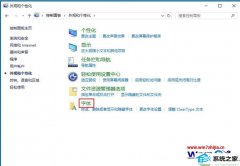
win10系统是很多电脑用户首选的装机系统,然而有不少用户在使用过程中可能会碰到win10系统设置cleartype的情况。大部分用户电脑技术都是菜鸟水平,面对win10系统设置cleartype的问题,无法自行解决。不少用户都来咨询小编win10系统设置cleartype要怎么处理?其实可以根据以下步骤1、点击左下角的开始菜单,在弹出的菜单中找到“windows系统”菜单项; 2、点击windows系统菜单后,在打开的折叠菜单中选择“控制面板”菜单项;这样的方式进行电脑操作,就可以搞定了。下面就和小编一起看看解决win10系统设置cleartype问题详细的操作步骤:
1、点击左下角的开始菜单,在弹出的菜单中找到“windows系统”菜单项;
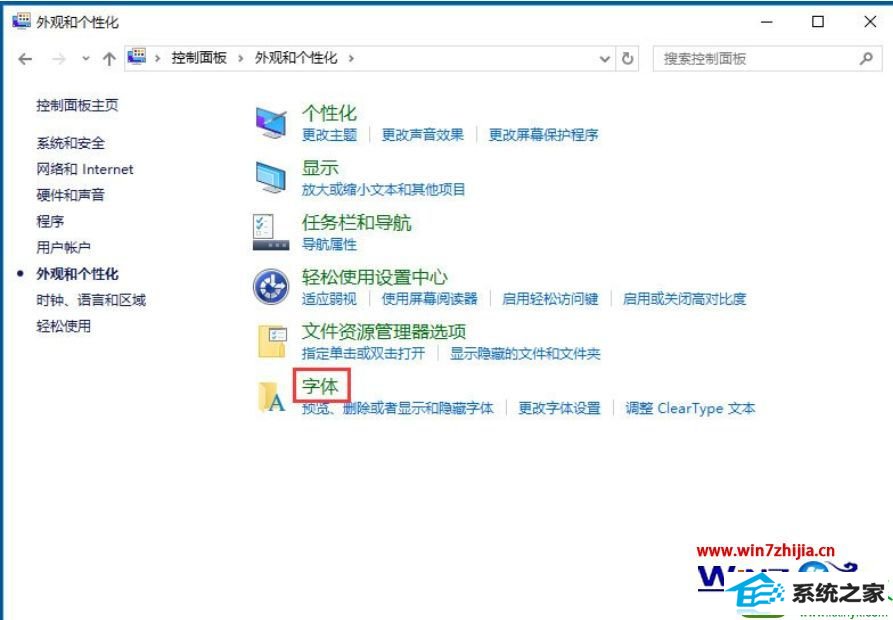
2、点击windows系统菜单后,在打开的折叠菜单中选择“控制面板”菜单项;
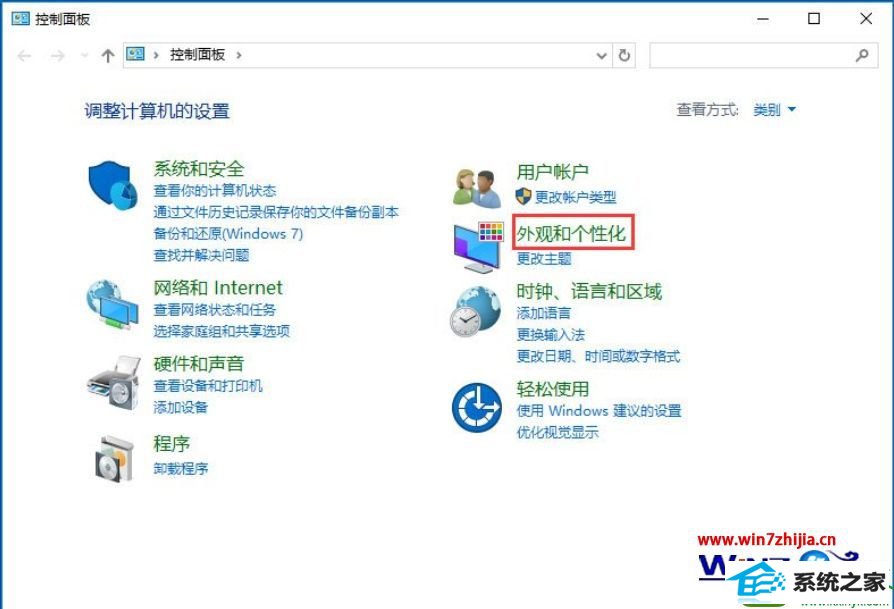
3、在打开的控制面板窗口中,点击“外观和个性化”;
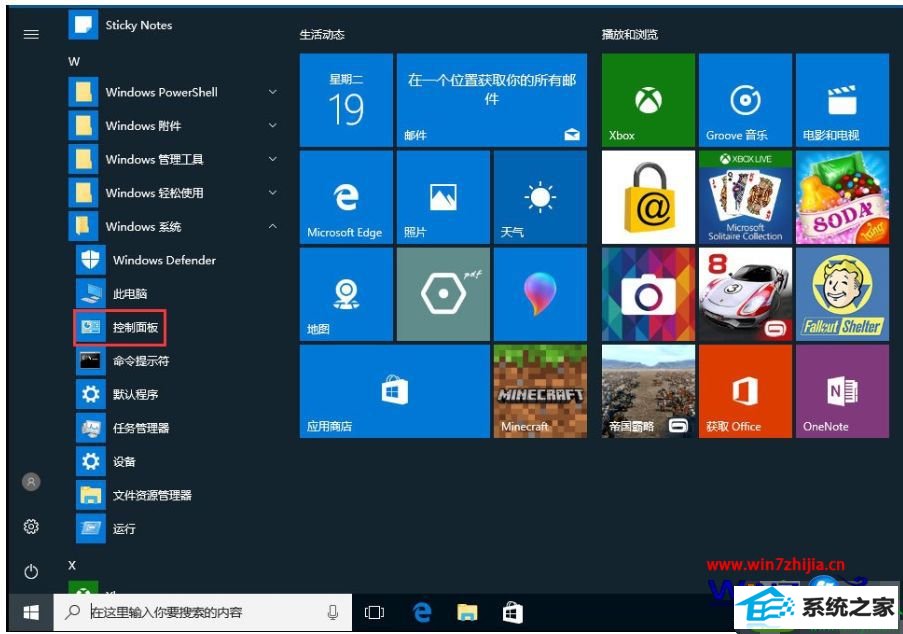
4、在外观和个性化设置窗口中,点击“字体”;
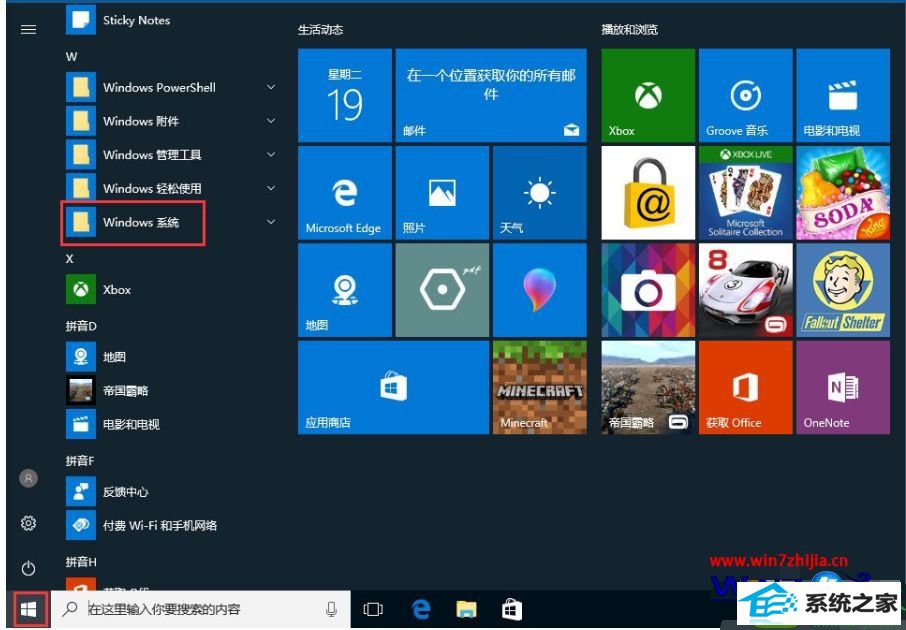
5、在打开的字体窗口中,点击左侧的“调整Cleartype文本”快捷链接,然后在弹出窗口中根据提示操作就可以了哦。
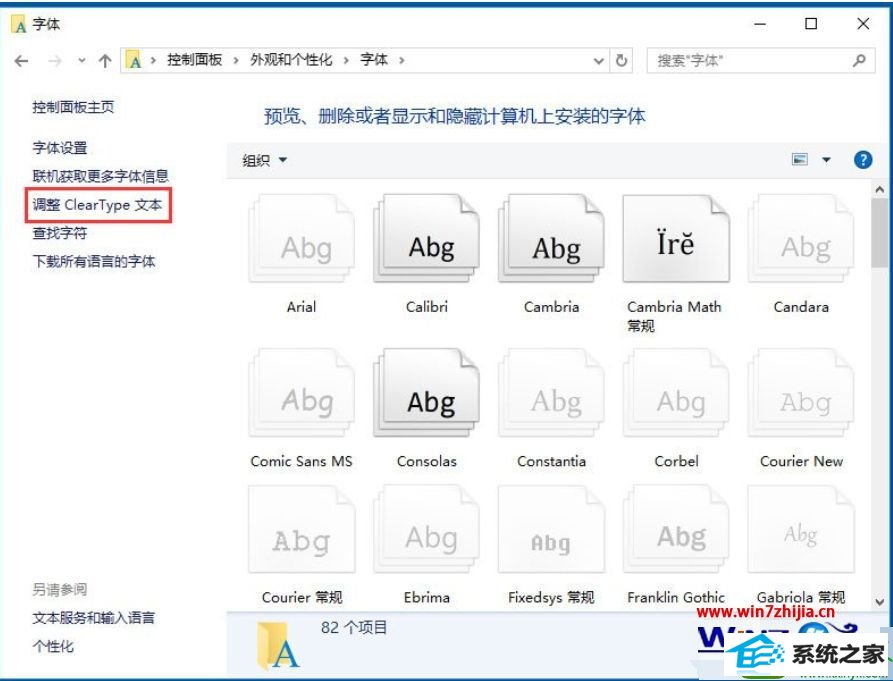
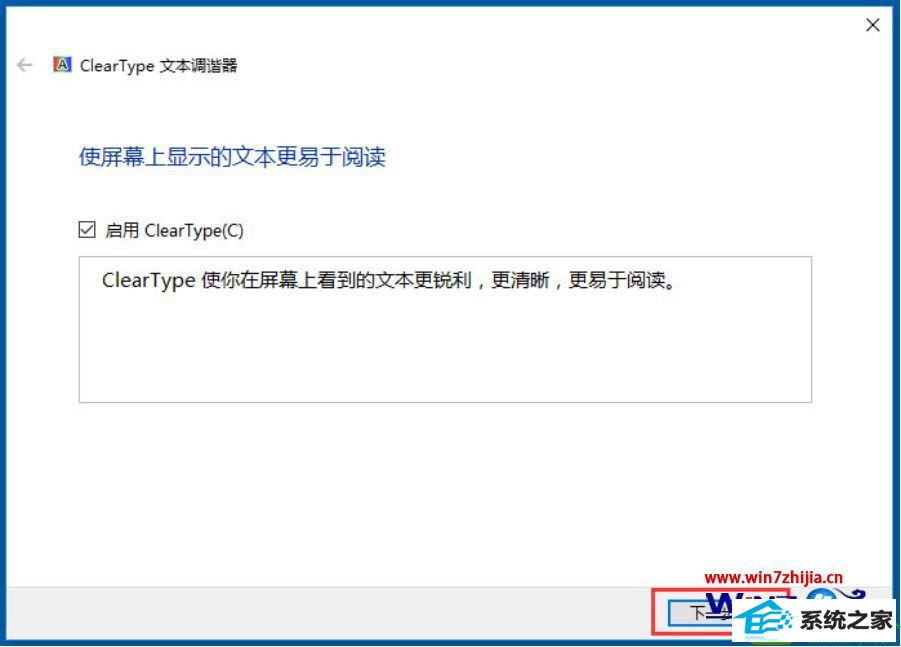
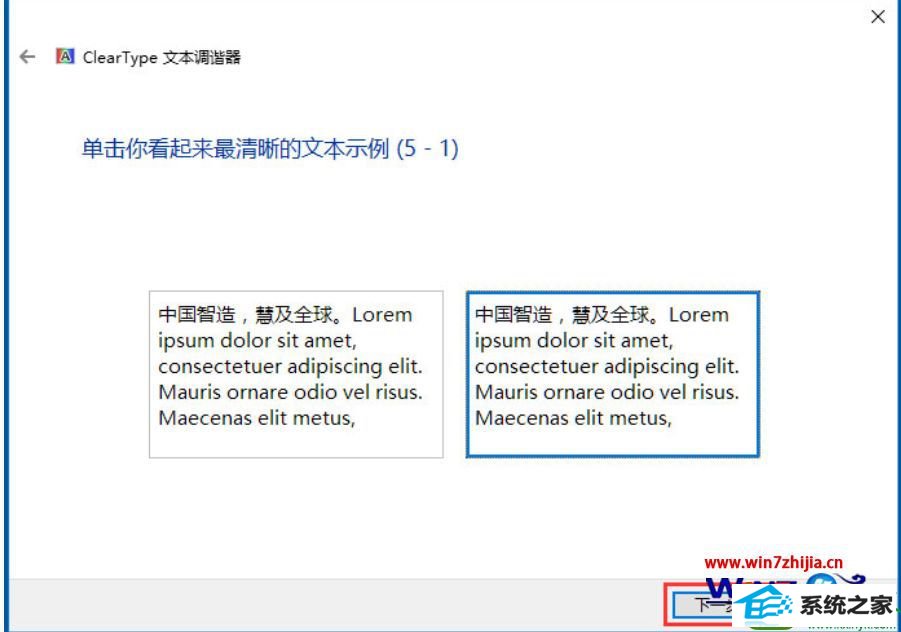
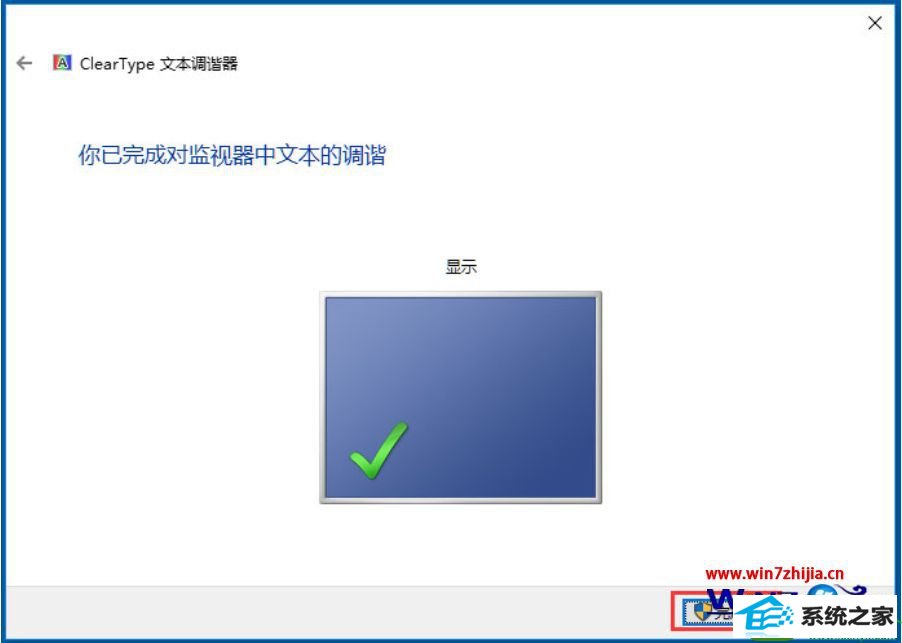
上述给大家介绍的就是win10系统如何设置cleartype的全部内容,有需要的用户们可以参照上面的方法步骤来进行操作吧。
系统下载推荐
系统教程推荐